Methoden zum Anschließen von zwei Laptops

- 1125
- 284
- Prof. Dr. Finja Goebel
Es ist schwer vorstellbar das Leben einer modernen Person ohne die Verwendung von Computertechnologie, da es in fast alle Bereiche seiner Aktivitäten "durchdrungen" ist. Laptops sind aufgrund ihrer Kompaktheit und der erstaunlichen Mobilität besonders beliebt. Aus diesem Grund werden viele, die besuchen werden, mit Sicherheit einen Laptop mitnehmen, um den Fall zu nutzen und hochgeladene Fotos, Videos usw. zu demonstrieren.

Benutzer möchten keine externen Informationsanbieter mehr verwenden
Außerdem sind Laptops aktive Assistenten bei der Lösung von Produktionsproblemen. Es kann jedoch Situationen geben, in denen Sie eine Verbindung zwischen zwei Laptops herstellen müssen, um schnell wichtige Daten zu übertragen. Es ist unpraktisch, Datenträger oder Flash -Laufwerke zu verwenden, da es viel Zeit dauert. Aus diesem Grund ist es wichtig, herauszufinden, wie ein Laptop mit einem Laptop angeschlossen werden kann, der im Voraus gekauft werden sollte. Es gibt ziemlich einfache Verbindungsmethoden mit der Bereitstellung von Kommunikation über das Kabel oder mit dem Wi-Fi-Netzwerk.
Kabellose Verbindung
Diese Verbindungsmethode ist nur für diejenigen Laptops geeignet, die mit Wi-Fi-Modulen ausgestattet sind. Es ist jedoch zu beachten, dass alle modernen Laptops eine so wundervolle Funktion haben, sodass Sie in fast jedem Fall über ein drahtloses Netzwerk eine Verbindung herstellen können.
Darüber hinaus ist die Verbindung über Wi-Fi unter den Nutzern beliebt, da sie nicht von zusätzlichen finanziellen Unterlagen begleitet wird.

Wi-Fi-Netzwerkverbindung
Nachdem die Aufgabe im Zusammenhang mit der Verbindung von zwei Laptops untereinander identifiziert wurde, ist es wichtig zu verstehen, wie man einen Laptop über Wi-Fi mit einem Laptop verbindet.
Die Verbindung von Laptops über Wi-Fi ist immer noch gut, da Sie ein einzelnes Netzwerk nicht für zwei, sondern gleichzeitig für mehrere Laptops, Tablets oder Smartphones bereitstellen können. Gleichzeitig ist es völlig wichtig, dass sich der Benutzer nicht einmal um die zusätzliche Installation von Software sorgen sollte. In modernen Betriebssystemen wurde die Windows 7 und 8 Software bereits installiert, mit der Sie einfach und ohne Probleme die drahtlose Verbindung sicherstellen können.
Um zu navigieren, um einen Laptop an einen Laptop zu verbinden.
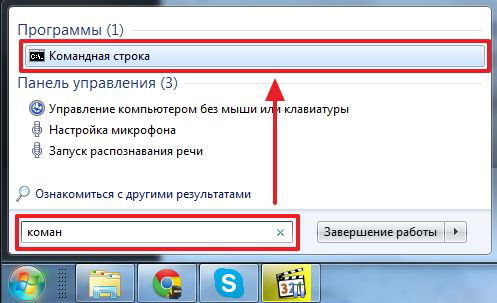
Nachdem der Benutzer festgelegt hat, tritt der Benutzer in das Menü "Start" ein. Im unteren Teil befindet sich eine Suchzeile, in der die Phrase "Befehlszeile" gezogen werden sollte. Nach Abschluss der Suche wird das erforderliche Dienstprogramm angezeigt und klickt, auf dem es im Namen des Administrators geöffnet wird.
Wenn der Administrator nicht eingegeben wurde, sollten Sie das Dienstprogramm erneut aufrufen und dann mit der richtigen Schaltfläche darauf klicken und einen Anruf des Kontextmenüs initiieren, in dem die Zeile "Starten im Namen des Administrators" leicht ermittelt werden kann.
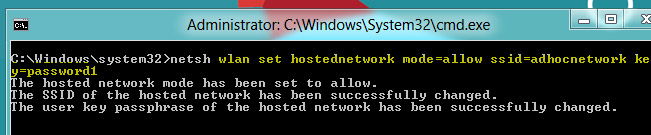
Ein Team, das darauf abzielt, ein drahtloses Netzwerk mit dem Wi-Fi-Modul zu erstellen, wird in der Eröffnungsbefehlszeile vorgeschrieben. Zu diesem Zweck schreibt der Benutzer: NETSH WLAN SET HOSTEDNETWORK MODE = SSID = "..." KEY = "...". Anstelle von Zitaten und Ellipsis sollten Sie den gewünschten Namen des Netzwerks sowie ein Passwort angeben, um die nicht autorisierte Verwendung des Netzwerks durch fremde Benutzer zu verhindern.
Abschließend sollten Sie erneut einen neuen Befehl vorstellen: NETSH WLAN START HOSTEDNETWORK. Hier wird der Prozess der Erstellung eines drahtlosen Netzwerks als abgeschlossen angesehen. Die folgenden Aktionen sollten jedoch durchgeführt werden, um den korrekten Betrieb aller angeschlossenen Laptops sicherzustellen.
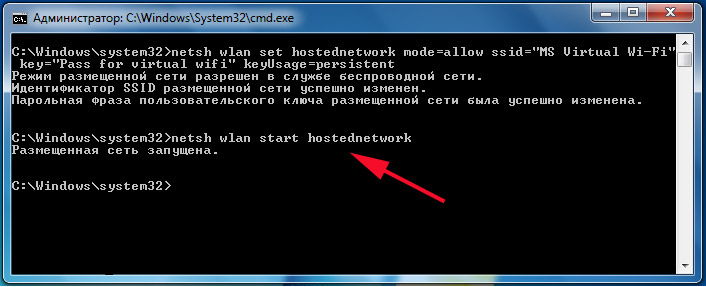
Es ist sehr wichtig, die Parameter des drahtlosen Adapters zu ändern, indem der Erhalt der IP -Adresse und der DNS -Server automatisch vorgeschrieben wird. Diese beiden wichtigen Parameter werden auf der Registerkarte "Protokoll der Internetversion 4 (TCP/IPv4)" installiert.
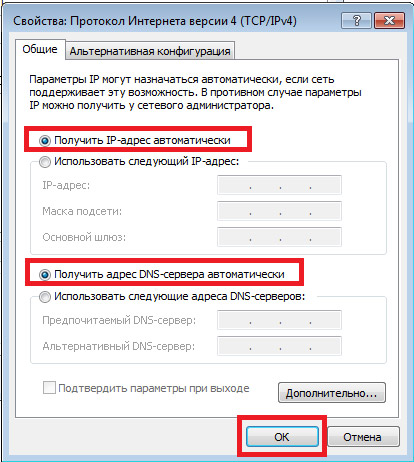
In dieser Phase werden in der unteren rechten Ecke des Laptop -Displays alle Arten von drahtlosen Kommunikationsoptionen angezeigt. Sie sollten den erforderlichen Netzwerknamen auswählen, einer automatischen Verbindung zustimmen und das richtige Kennwort eingeben, das automatisch so bezeichnet werden kann.
Diese Verbindungsoption ist auch gut, da der Hauptlaptop selbst als Wi-Fi-Roter-Wurzel fungiert und das Internet erfolgreich auf verbundene Geräte verteilen.
Wendenverbindung
Sie können die Verbindung mehrerer Laptops sicherstellen, indem Sie die drahtlose Verbindung über Wi-Fi umgehen. In diesem Fall müssen Sie jedoch ein spezialisiertes Geschäft besuchen und ein spezielles HDMI- oder RJ-45-Kabel kaufen. Nach erfolgreicher Akquisition wird es nützlich sein, sich mit den Empfehlungen zur Verbindung eines Laptops mit einem Laptop über ein HDMI- oder RJ-45-Kabel vertraut zu machen.

Kabelverbindung
Viele Benutzer fragen sich, ob es möglich ist, einen Laptop über HDMI an einen Laptop zu verbinden. Um diese Frage zu beantworten, stört sie nicht das HDMI -Kabel.
Das HDMI -Kabel bietet einen Zusammenhang zwischen Haushaltsgeräten. In den meisten Fällen wird das HDMI -Kabel verwendet, wenn der Wunsch besteht, einen Computer oder einen Laptop mit einem Fernseher anzuschließen, da die wichtigste funktionale Aufgabe des HDMI -Kabels die Übertragung von Audio- und Videosignalen ist.

Da HDMI eine hohe Geschwindigkeit und Qualität der Video- und Tonübertragung garantiert, verwenden Benutzer sie aktiv, wenn sie zwei Geräte anschließen, die die Netzwerkverbindung über HDMI unterstützen.
Wenn Benutzer Probleme vermeiden möchten, die mit dem Verbinden von Geräten über das Netzwerk über HDMI verbunden sind, ist es rational, die Informationen vollständig zu untersuchen, ob es möglich ist, den Laptop mit einem anderen Kabel mit dem Laptop zu verbinden.
Eine solche Verbindung ist wirklich möglich, sie wird aktiv verwendet, wenn es unmöglich ist, eine drahtlose Verbindung herzustellen. Nehmen Sie das RJ-45-Kabel als Grundlage.

Ein Ende des gekauften Kabels wird in die Netzwerkkarte eines Laptops eingefügt, und das zweite Ende wird in den Netzwerkadapter des zweiten Laptops eingefügt. Danach sollten die Änderungen an den Adapterparametern vorgenommen werden.
Beim ersten Laptop sollten IP -Adressen 192 verschrieben werden.168.1.1, die Maske des Subnetzes wird automatisch ausgesetzt, nichts sollte geändert werden. Auf dem zweiten Laptop ändert sich die IP -Adresse nur geringfügig und kann diesen Typ annehmen - 192.168.1.2 Die Maske des Subnetzes bleibt wieder unverändert. Nachdem die relevanten Änderungen in Kraft treten werden, werden beide Laptops im Netzwerk sichtbar sein, sodass Benutzer verschiedene Aktionen ausführen können und Daten schnell und bequem austauschen können.
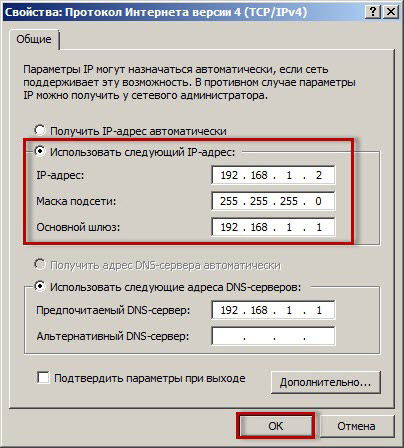
Manchmal kommt es vor, dass der erste Eingang zum örtlichen Laptop nach dem Ausfall der Verbindung endet. Es gibt jedoch keinen Grund zur Verzweiflung, da alles korrigiert werden kann, indem in Zukunft eine erfolgreiche Nutzung des Netzwerks sichergestellt wird. Um Probleme bei der Verbindung zu vermeiden, muss der Benutzer zum Menü "Zentrum zur Steuerung von Netzwerken und allgemeinen Zugriff" wechseln, und dann zum Abschnitt "Weitere Gesamtparameter ändern", in der Zugriffsparameter festgelegt werden, wodurch der Gesamtzugriff verbindet.

Es kann auch erforderlich sein, Änderungen an den Parametern der Gastrichtlinie vorzunehmen. Um zu "Sicherheitsparametern" zu gehen, wobei Änderungen direkt vorgenommen werden, wird SecPol in der Befehlszeile rekrutiert.MSC. Im Dialogfeld, das sich für die Linie "lokale Politiker" öffnete, dann zu den "Sicherheitsparametern", in der sie sich für den Zugriff auf den Gast entscheiden.
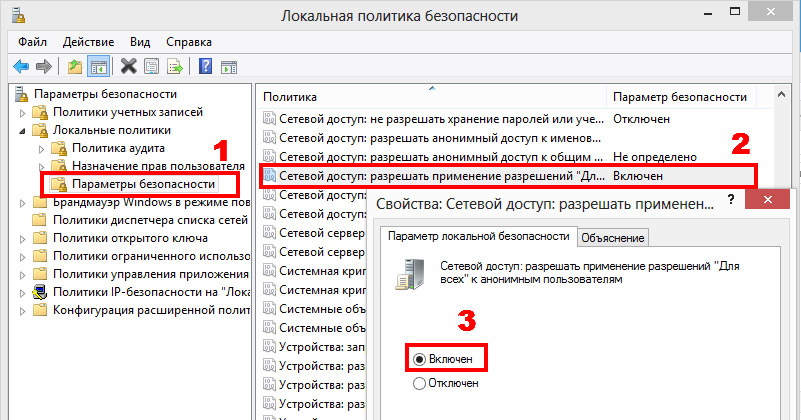
Trotz der Tatsache, dass Sie eine Reihe von Aktionen ausführen und einige Änderungen vornehmen müssen, sind all diese Manipulationen recht einfach, verfügbar und machbar. Jeder Benutzer, wenn der Wunsch, eine Verbindung zwischen mehreren Laptops herzustellen, das gewünschte erreichen kann und in dieser Angelegenheit viel besser informiert wird.
- « Einrichten einer Taskleiste bei Windows OS
- Self -Flashing Navigator - schnell, einfach und ohne Hilfe von außen »

